Cum de a adăuga excepții la firewall-ul și Windows Defender 10

Când instalați software-ul sau jocuri pentru PC, built-in de securitate, cum ar fi firewall și apărător ferestre încearcă să blocheze accesul la anumite fișiere pe care ei cred că este periculos pentru calculatorul nostru. Există o mulțime de fișierele necesare pentru programele sau jocurile pe care nu iau apărătorii sistemului nostru dintr-un motiv sau altul, iar pentru aceasta trebuie să fie în măsură să adăugați aceste fișiere cu excluderea apărătorilor noastre,
cerere pentru a ne setat să funcționeze fără întrerupere. Să vedem cum să adăugați fișiere pentru a exclude și de a începe cu firewall. Eu lucrez în Windows 10, în alte sisteme, adăugând la excepțiile de firewall se efectuează în același mod. Firewall-ul poate fi accesat în mai multe moduri, voi merge prin căutare. Privind scris firewall-ul și faceți clic pe obiectul găsit.
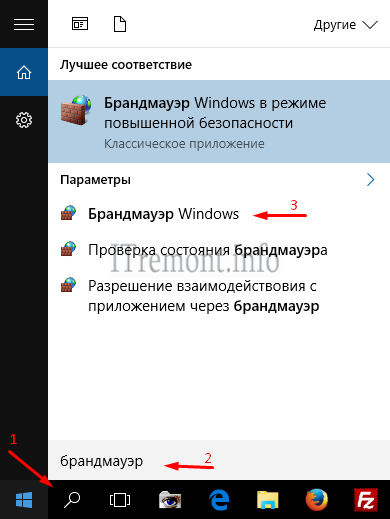
În fereastra care se deschide, coloana din dreapta, găsi un element numit rezoluția de interacțiune cu alte componente sau aplicații în Windows Firewall și faceți clic pe ea.
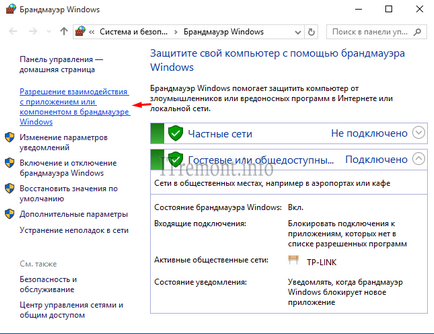
Putem vedea o listă de programe care au fost deja aduse excepțiile pentru a adăuga un nou program sau joc, trebuie să faceți clic pe tab-ul pentru a permite o altă aplicație, dar această filă poate să nu fie disponibilă, și să-l acces trebuie să faceți clic pe tab-ul pentru a schimba parametrii, în cazul în care după ce faceți clic vom obține dreptul administrator pentru a adăuga o nouă excepție. După fila, pentru a permite o altă aplicație să devină activă, faceți clic pe ea.
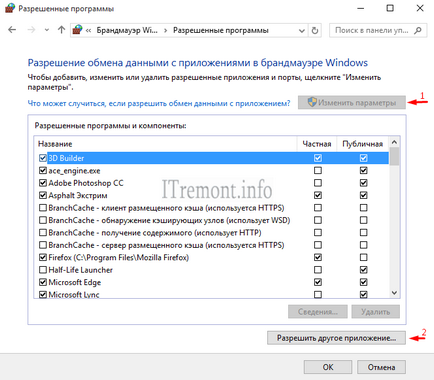
În Adăugare aplicație faceți clic pe butonul Browse.
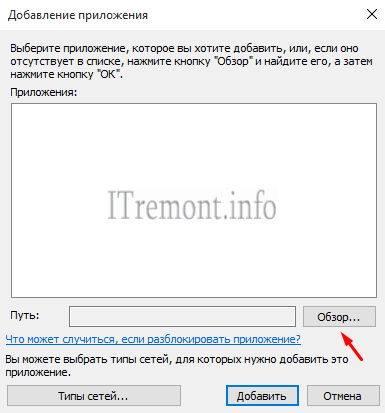
În Windows Explorer găsiți fișierul pe care ne interesează și faceți clic pe Deschidere.
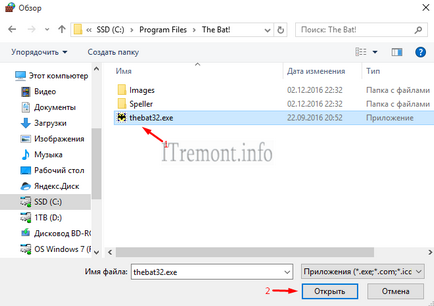
Noi vedem dosarul nostru pentru a adăuga fereastra aplicației, selectați-l și faceți clic pe Add.
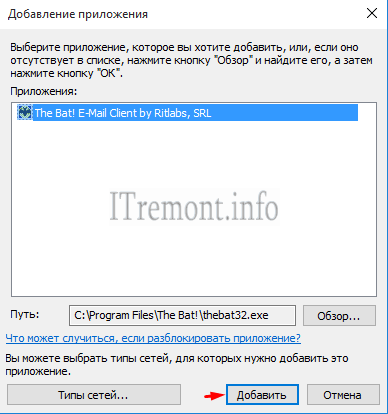
În componentele programului a permis și vom vedea că fișierul nostru a fost adăugat cu succes la excepțiile. Apăsați butonul OK.
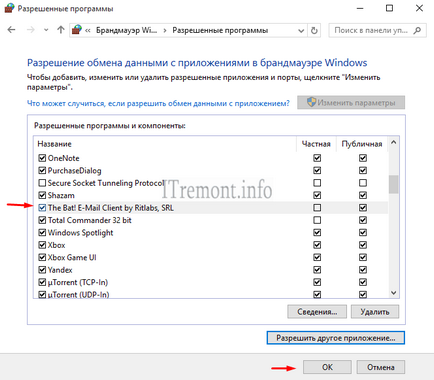
Să adăugăm acum excepții de la apărător ferestre. Privind write-back și faceți clic pe tab-ul găsit.
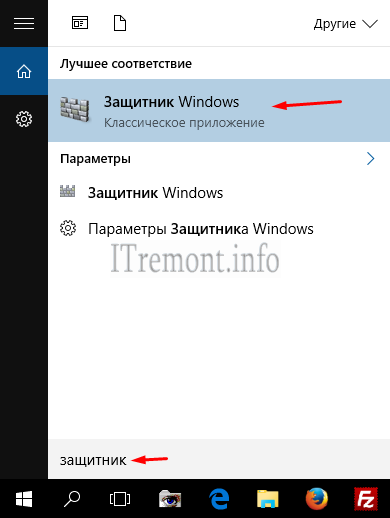
Acesta a deschis o fereastră în care faceți clic pe fila Setări.
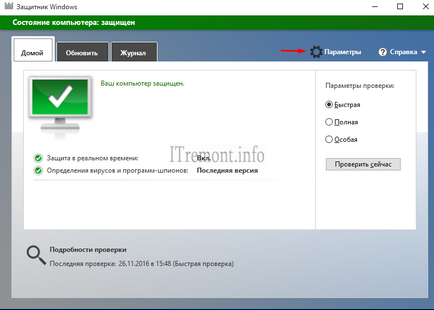
În continuare, găsiți elementul pentru a adăuga o excepție și faceți clic pe ea.
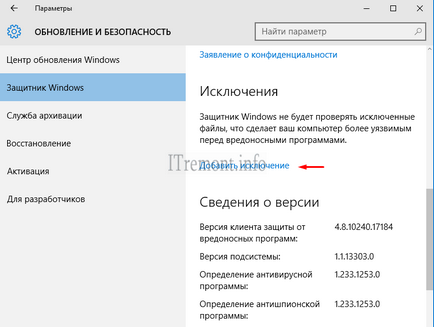
După cum puteți vedea în fereastra, nu putem adăuga doar un fișier, ci un dosar și poate chiar exclude extensia de fișier. Dar noi lucrăm cu un fișier, astfel încât să faceți clic pe semnul + care este situat sub elementul în fișierele de elemente.
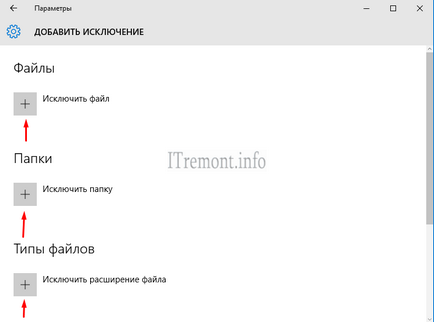
În ferestrele deschise Windows Explorer vom găsi și selectați fișierul pe care doriți să adăugați ca o excepție și faceți clic pe șterge acest fișier.
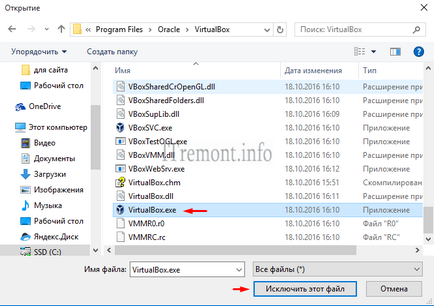
Și, după cum se poate vedea în fereastra de excepție, a fost adăugat cu succes fișierul nostru.
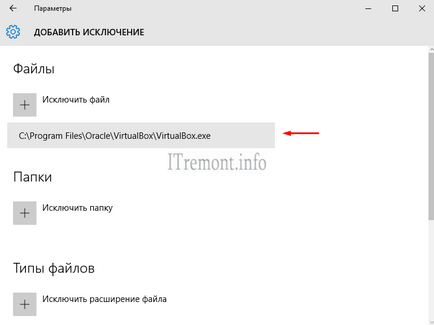
Despre stavlyayte părerea ta despre acest articol, și, desigur, pune întrebările dacă faci ceva dintr-o dată a mers prost.
Vă mulțumesc pentru atenție!